Apple Watchの所有者であれば、Appleがデジタルクラウンをデバイス自体の右側に配置していることをご存知でしょう。 少なくとも、デフォルトでは。
ほとんどの場合、Appleは、実際の時計のセットアップ方法を模倣するために、この設計上の決定を行った可能性があります。 そうすれば、アナログ時計からApple Watchに切り替えるユーザーは、デバイスが使い慣れていて快適に使用できることに気付くでしょう。
しかし、Apple Watchがこのように箱から出てきたからといって、それを使い続ける必要があるわけではありません。
実際、Apple Watchを着用する別の方法があり、それ自体に一連の利点があります。
コンテンツ
- 関連記事
- リバースクラウンオリエンテーションとは何ですか?
-
AppleWatchの向きを逆にすることの潜在的な利点のいくつか
- 人間工学は優れています
- それはあなたの声をより明確にすることができます
- 偶発的なSiriのアクティベーションを軽減します
- 欠点はありますか?
-
AppleWatchで逆クラウン方向を設定する方法
- Watchアプリを使用してAppleWatchの向きを変更してください!
-
別れのメモ
- 関連記事:
関連記事
- iOSデバイスとAppleWatchでSiriショートカットを使用する方法
- Apple Watchの音楽またはポッドキャストが機能しない? 直し方
- Apple WatchにもデュアルSIMまたはeSIMをセットアップしてください!
- AppleWatchでSpotifyを使用する方法
リバースクラウンオリエンテーションとは何ですか?

上記の方法は、「逆クラウン方向」として知られています。 しかし、Appleはそのサイトや梱包材のいずれでもそれを認めていないため、これは正式な名前ではありません。
その名前は最初に造られました アプリとウェブ開発者のCraigHockenberry、代替着用オプションを大規模に明るみに出す最初のユーザーである可能性が高い。
基本的に、逆クラウンの向きはまさにそれがどのように聞こえるかです。 時計の右上にあるデジタルクラウンの代わりに、左下にあります。
それはあなたにあまり良いことをしていないように聞こえるかもしれませんが、それに関連するいくつかの利点があります。
AppleWatchの向きを逆にすることの潜在的な利点のいくつか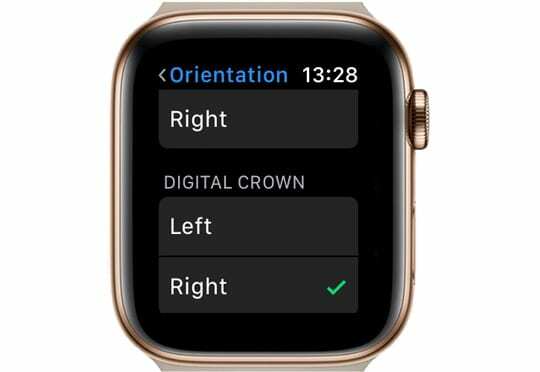
Apple Watchでデジタルクラウンの向きを変えることは、見た目の変化だけではありません。 画面とアプリが上下逆になることはありませんので、ご安心ください。
クラウンの向きを逆にするユーザーが報告したいくつかの利点を次に示します。
人間工学は優れています
ホッケンベリーが最初にいわゆる「逆クラウン」の向きについて書いたとき、彼は人間工学的に前向きな変化があったことに気づきました。
一部のユーザーは、Apple Watchの自然な位置がややぎこちなく、指や親指を不自然に配置して使用する必要があると感じています。 
クラウンの向きを逆にすると、当然、親指を使ってデジタルクラウンをアクティブにしてスクロールする必要があります。 もう一方の指は安定性のために使用され、親指をクラウンから離さなくても、ディスプレイ自体をすばやくタップしてスクロールできます。
それはあなたの声をより明確にすることができます
Apple Watchの外観の配置方法が原因で、Apple Watchを裏返すと、内蔵マイクが口に近づく可能性があります。
これは、Siriの音声コマンド認識の恩恵です。 ただし、電話やその他のオーディオ関連のアクティビティにApple Watchを使用すると、明瞭さが増す可能性もあります。
偶発的なSiriのアクティベーションを軽減します
一部のユーザー、特に肉体的に厳しい仕事をしているユーザーは、不適当なときにSiriを誤ってアクティブ化することに気付く場合があります。 
ここで、この逆向きが便利です。 デジタルクラウンを右側に倒すと、誤って押される可能性が低くなります。
欠点はありますか?
逆クラウン方向を使用するユーザーによると、欠点は実際にはほとんどなく、その間にあります。 しかし、注目に値するカップルがあります。
たとえば、多くのアプリは、デジタルクラウンが右上にあることを期待し、それを反映するスクロールインジケーターやその他のUI要素を表示します。
それでも、それは比較的小さな不満であり、実際には取引を妨げるものではありません。 そして、Appleは今後のwatchOSパッチでいつでもそれを修正することができます。
AppleWatchで逆クラウン方向を設定する方法
この時点でクラウンの向きを逆にすることに興味がある場合は、自分で試してみることをお勧めします。 かなり簡単です。
- 接続したiPhoneでWatchアプリを開きます
- 一般をタップします
- ウォッチオリエンテーションを見つけてタップします

この時点で、手首の向きのオプションが表示されます。
ただし、どちら側を設定するかについては、あまり使用されていないオプションもあります。 デジタルクラウン オンになっています。
ほとんどのユーザーはこのオプションを無視するか、気づいていませんが、AppleWatchを「逆向き」に設定する方法です。
逆向きの場合:
- 右手首に装着する場合は、左側のデジタルクラウンを選択してください

- 通常、左手首に装着する場合は、右側のデジタルクラウンを選択します
手首を変更する場合を除いて、手首の選択はそのままにしておきます。
もちろん、バンドを外して「逆に」元に戻すことで、時計を裏返す必要もあります。
Watchアプリを使用してAppleWatchの向きを変更してください!
この変更を行うために時計を使用する必要はありません。 ウォッチアプリを開くだけです。
- [一般]をタップします
- [時計の向き]をタップします
- デジタルクラウンを左側または右側に変更します。
- チェックマークを探して設定を確認します
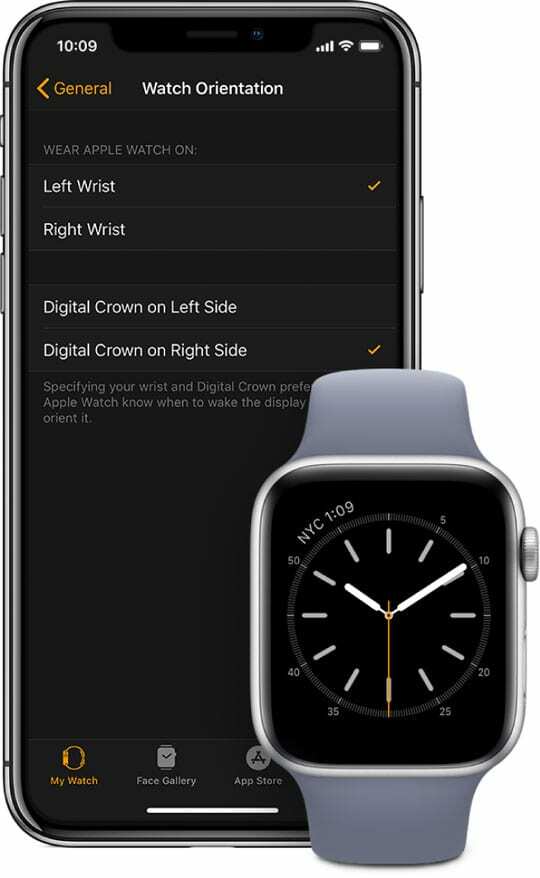
- チェックマークを探して設定を確認します
別れのメモ
変更された位置に慣れるには、おそらく時間がかかることを覚えておいてください。 しかし、門からすぐに諦めないでください。 数日待ってからチェックインして、AppleWatchのエクスペリエンスが向上したかどうかを確認してください。
多くの人にとって、そうなるでしょう。 しかし、ファンでない人にとっては幸運なことに、AppleWatchをデフォルトのクラウンの向きに戻すのは非常に簡単です。

マイクはカリフォルニア州サンディエゴ出身のフリーランスジャーナリストです。
彼は主にアップルと消費者向けテクノロジーを扱っていますが、過去に公安、地方自治体、さまざまな出版物の教育について書いた経験があります。
彼は、作家、編集者、ニュースデザイナーなど、ジャーナリズムの分野でかなりの数の帽子をかぶっています。